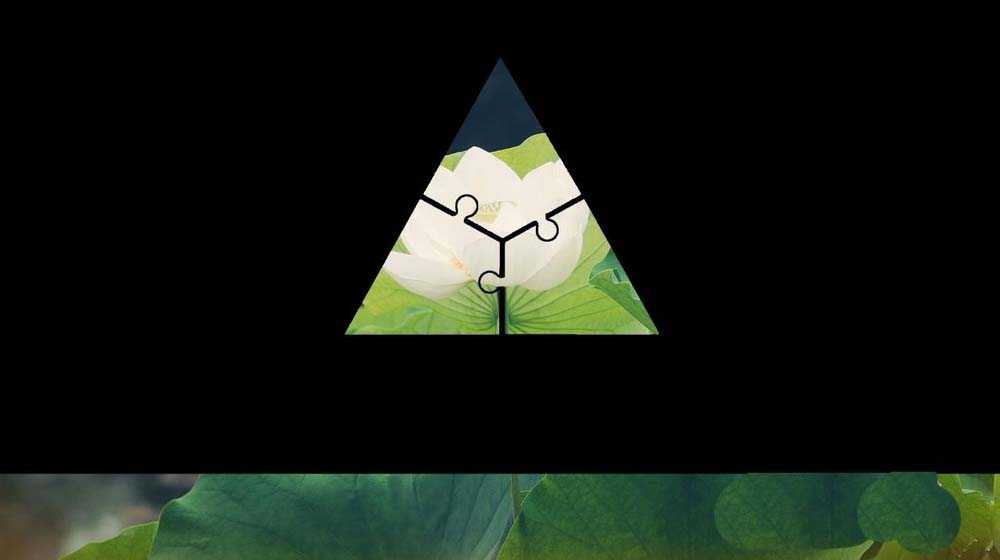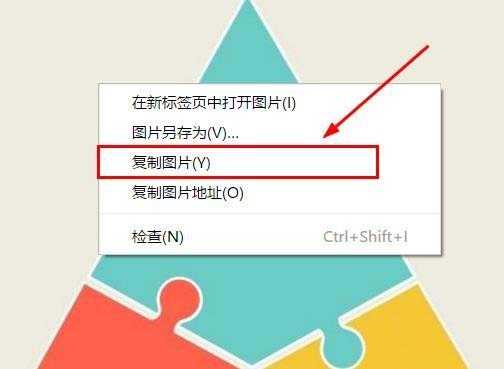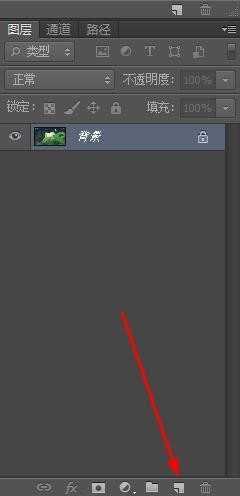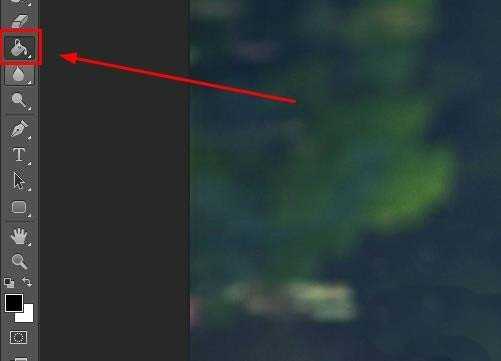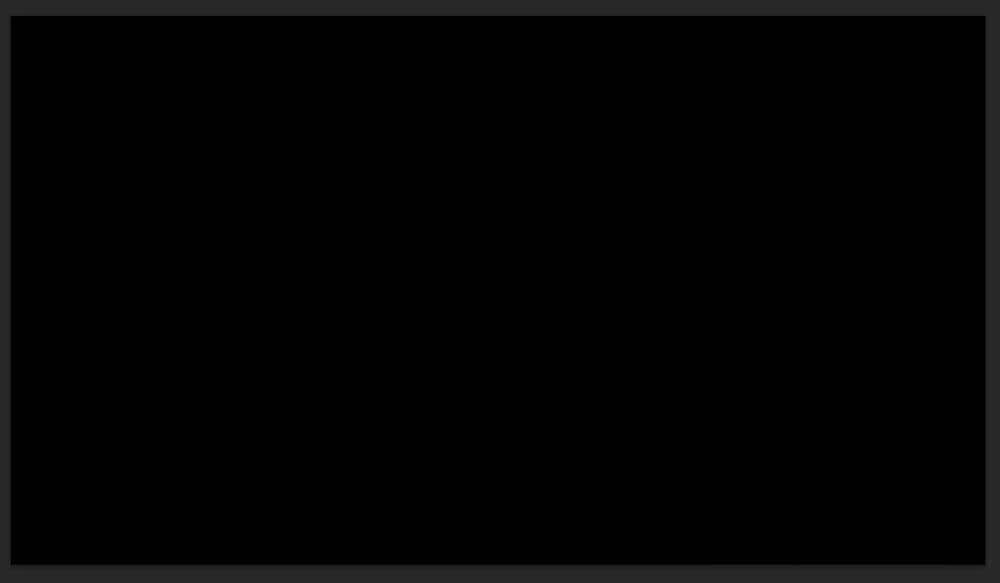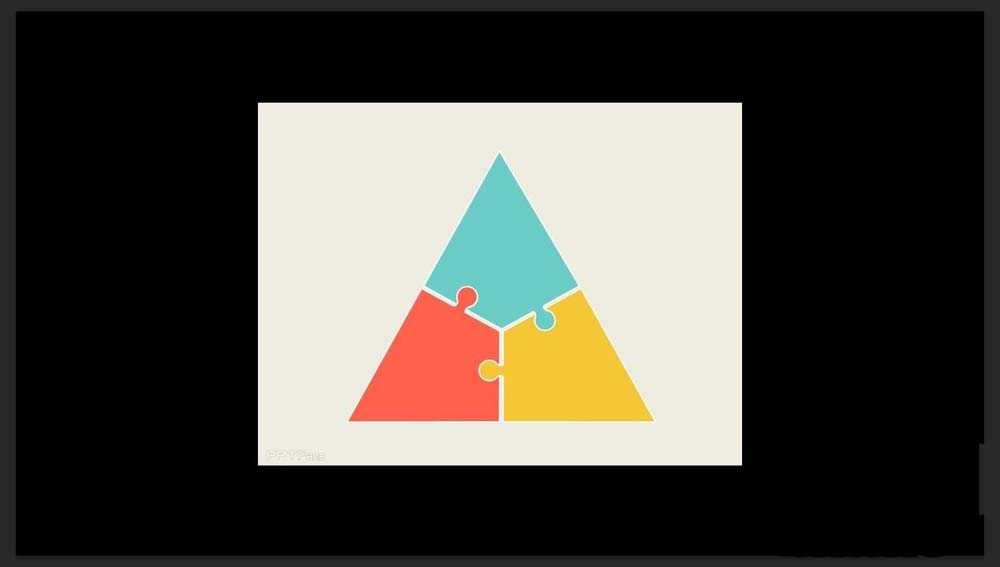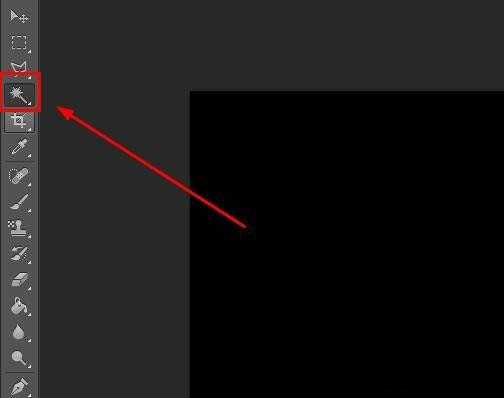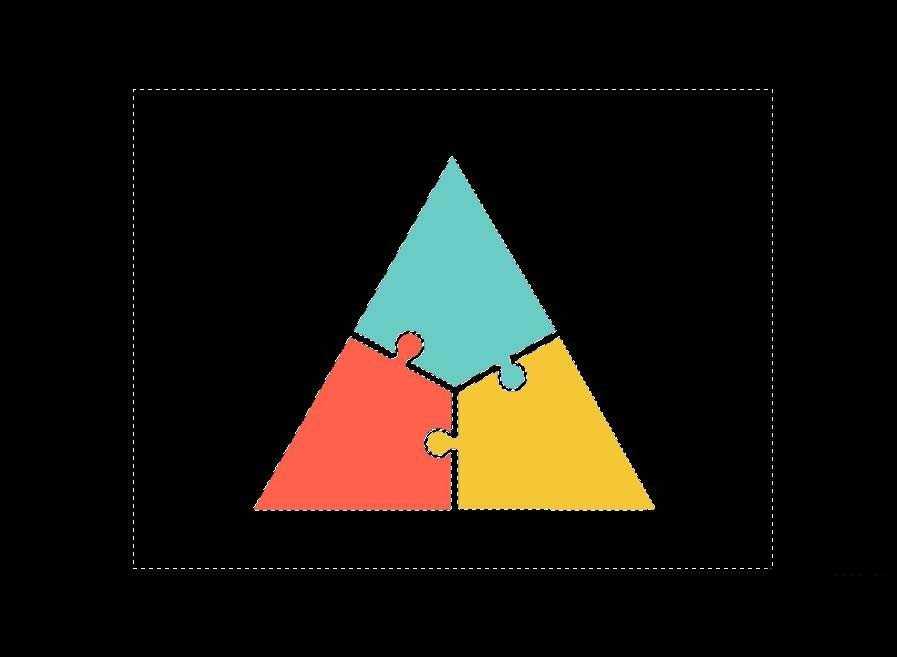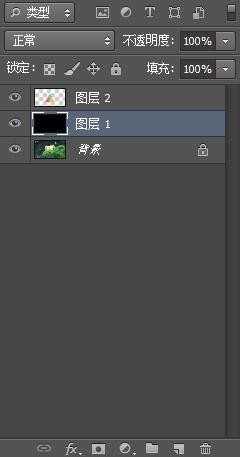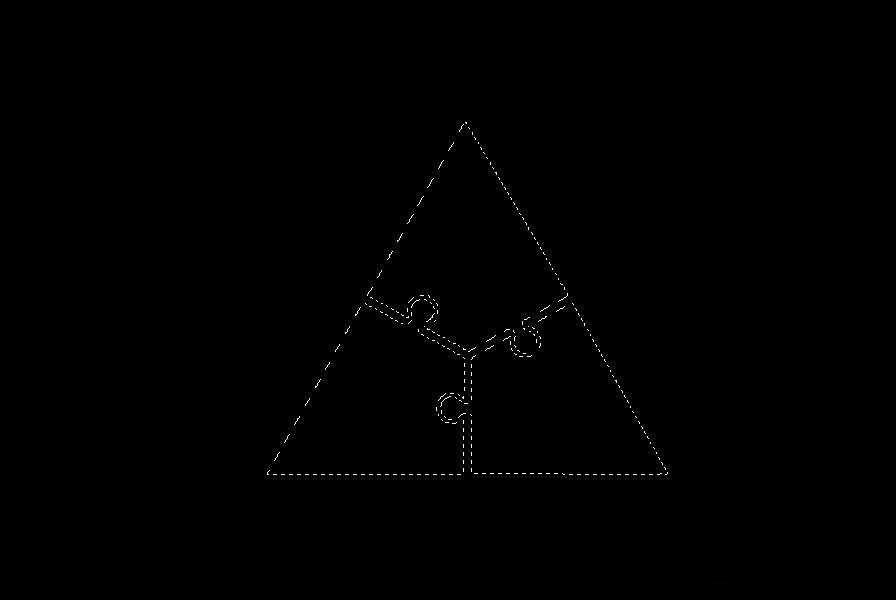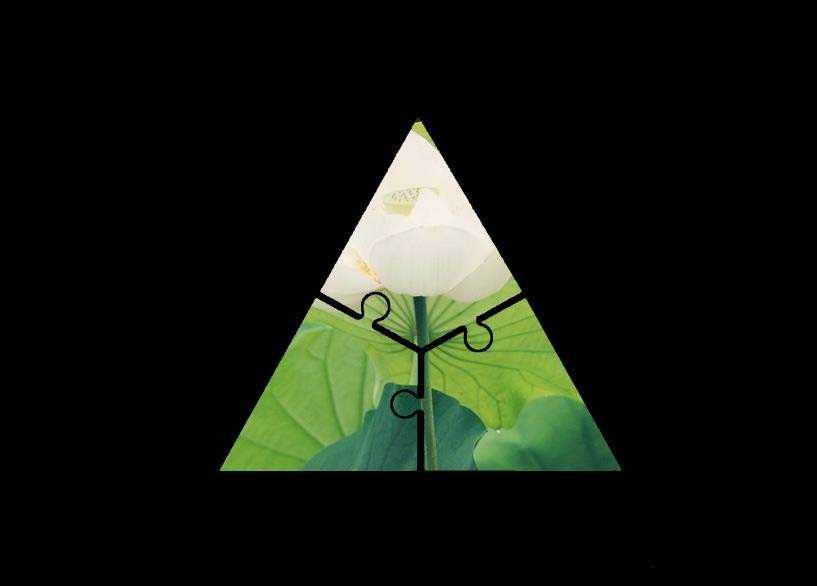ps中想要创建创意的镂空图片,该怎么设计这种创意的图片呢?下面我们就来看看详细的教程。
- 软件名称:
- Adobe Photoshop CC 2018 v19.0 简体中文正式版 32/64位
- 软件大小:
- 1.53GB
- 更新时间:
- 2019-10-24立即下载
1、遇到自己喜欢的图片并右键复制它(图片最好比较好抠图,当然你喜欢复杂的图,我也随意)
2、打开你自己想要制作的背景图片后,点击下图标识的图标,新建一个图层在背景上(如果你想要镂空的是其他图片那你就直接把图复制进来作为一个图层就好了,我这里只介绍镂空纯色图层)
3、可以随意填充自己想要的颜色,用颜料桶直接搞定(我用的黑色)
4、然后Ctrl+V,将刚刚我们复制的图片直接黏贴进来(这样可以免去格栅化图片的操作)
5、这个是抠图方面,简单的图直接一个魔棒工具就好了
6、一次性抠好了就如下图所示,如果不是一次性抠好也没事,反正最后我们的选区可以将所有有色部分都选中
7、开始操作载入选区部分
①选中黑色(即图层1)或者背景图层
②按住Ctrl键不放
③鼠标左键点击刚刚抠好的图层缩略图(即图层2缩略图)
8、载入选区后,让图层2不可见就能看见这个选区
9、选中要抠的黑色图层,点击一个backspace或者delete键就可以收工了
以上就是ps设计创意镂空图片的教程,希望大家喜欢,请继续关注。
相关推荐:
PS怎么使用3D功能孩纸镂空球体?
ps怎么设计一个镂空的大红酸枝纹理图案?
ps怎么设计一款镂空的文字手牌海报? ps实物拍摄海报的制作方法
ps,图片
免责声明:本站文章均来自网站采集或用户投稿,网站不提供任何软件下载或自行开发的软件! 如有用户或公司发现本站内容信息存在侵权行为,请邮件告知! 858582#qq.com
RTX 5090要首发 性能要翻倍!三星展示GDDR7显存
三星在GTC上展示了专为下一代游戏GPU设计的GDDR7内存。
首次推出的GDDR7内存模块密度为16GB,每个模块容量为2GB。其速度预设为32 Gbps(PAM3),但也可以降至28 Gbps,以提高产量和初始阶段的整体性能和成本效益。
据三星表示,GDDR7内存的能效将提高20%,同时工作电压仅为1.1V,低于标准的1.2V。通过采用更新的封装材料和优化的电路设计,使得在高速运行时的发热量降低,GDDR7的热阻比GDDR6降低了70%。
更新日志
- 罗大佑1982《之乎者也》无法盗版的青春套装版 [WAV+CUE][1G]
- 曾庆瑜1989-款款柔情[日本东芝版][WAV+CUE]
- Scelsi-IntegraledesquatuorsacordesetTrioacordes-QuatuorMolinari(2024)[24bit-WAV]
- 房东的猫2017-房东的猫[科文音像][WAV+CUE]
- 杨乃文.2016-离心力(引进版)【亚神音乐】【WAV+CUE】
- 群星.2024-珠帘玉幕影视原声带【TME】【FLAC分轨】
- 芝麻龙眼.2008-光阴隧道民歌记录3CD【乡城】【WAV+CUE】
- 谭艳《再度重相逢HQII》头版限量[低速原抓WAV+CUE][549M]
- ABC唱片《蔡琴三十周年纪念版》6N纯银镀膜 [WAV+CUE][1.1G]
- 海来阿木《西楼情歌》开盘母带[WAV+CUE][1.1G]
- TheGesualdoSix-QueenofHeartsLamentsandSongsofRegretforQueensTerrestrialandCele
- 王建杰2011-荣华富贵[喜玛拉雅][WAV+CUE]
- 孙悦2024-时光音乐会[金蜂][WAV+CUE]
- 秦宇子.2020-#YUZI【海蝶】【FLAC分轨】
- 苏有朋.1994-这般发生【华纳】【WAV+CUE】